Maison >Problème commun >Tutoriel étape par étape sur la façon de désactiver les mises à jour du système dans Win7
Tutoriel étape par étape sur la façon de désactiver les mises à jour du système dans Win7
- WBOYWBOYWBOYWBOYWBOYWBOYWBOYWBOYWBOYWBOYWBOYWBOYWBavant
- 2023-07-12 20:49:176762parcourir
Lorsque l'ordinateur est installé dans le système win7, le système sera livré avec un outil capable de mettre à jour automatiquement les correctifs du système, de sorte que le système sera mis à jour de temps en temps, mais au fil du temps, trop de fichiers automatiquement mis à jour occuperont l'espace disque système, ce qui ralentira également le fonctionnement de l'ordinateur. Aujourd'hui, je vais vous expliquer étape par étape comment mettre à jour votre système dans Win7.
1. Cliquez sur le menu Démarrer dans le coin inférieur gauche de l'ordinateur, recherchez le Panneau de configuration et cliquez pour l'ouvrir.
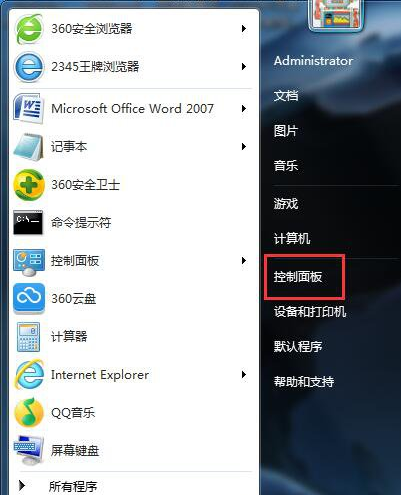
2. Sélectionnez Sécurité du système et cliquez pour ouvrir.
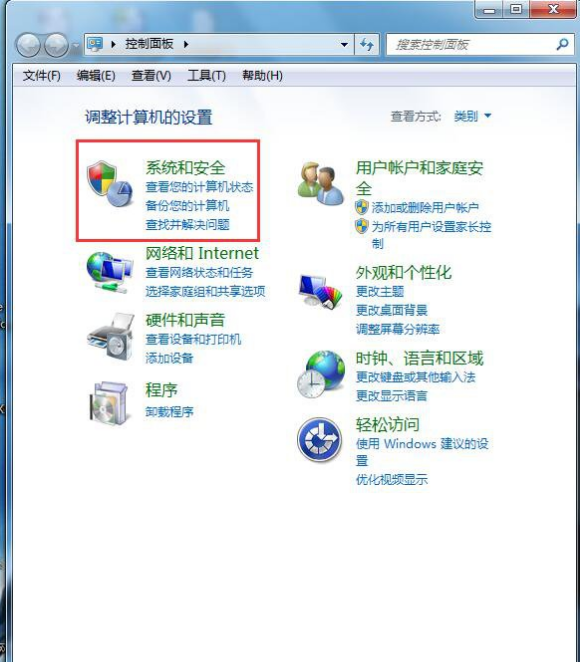
3. Cliquez sur Windows Update pour ouvrir.

4. Sélectionnez dans la colonne de gauche, modifiez les paramètres et ouvrez.
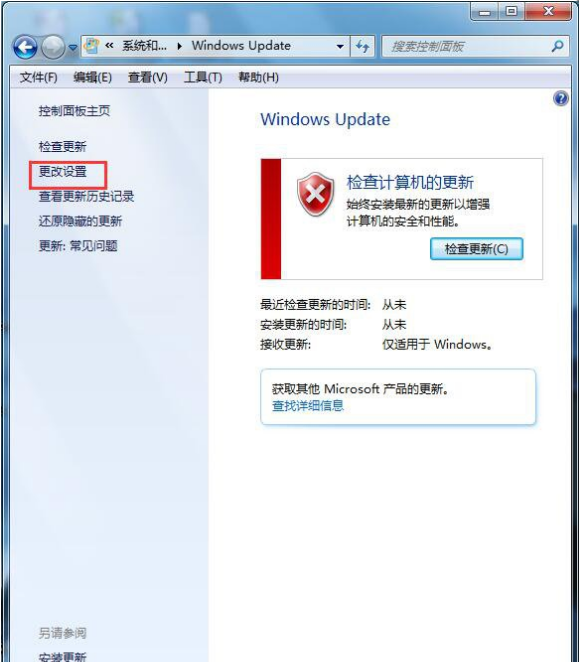
5. Sélectionnez la barre déroulante, sélectionnez une option autre que "Mise à jour automatique (recommandée)", puis cliquez sur OK.
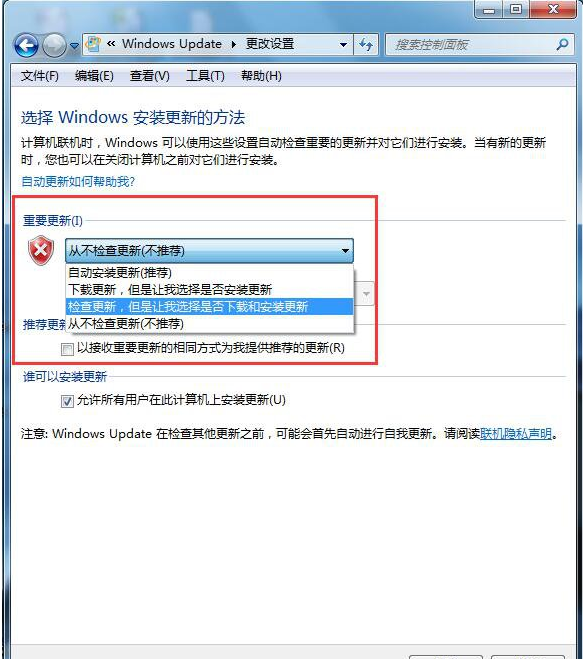
Ce qui précède est un tutoriel étape par étape sur la façon de désactiver les mises à jour du système dans Win7. J'espère que cela pourra aider tout le monde.
Ce qui précède est le contenu détaillé de. pour plus d'informations, suivez d'autres articles connexes sur le site Web de PHP en chinois!

